鸿蒙系统大文件夹怎么玩 鸿蒙大文件翻页调整大小等操作的技巧[多图]
华为鸿蒙系统的桌面和其他系统桌面不一样,文件也不一样。华为推出了鸿蒙系统智能文件夹,不仅拥有平时我们常见的文件夹,还有大文件夹功能。鸿蒙怎么设置大文件夹,不少的玩家对于这个问题也是比较的关心,毕竟自己也是刚刚用这个新的系统,对于很多的功能也还是不太清楚,对此想要知道这个鸿蒙怎么设置大文件夹,下面就给大家带来详细介绍。
设置大文件夹
1、长按小文件夹会弹出一个小框会出现“显示为大文件”文字,旁边的扩大按钮。
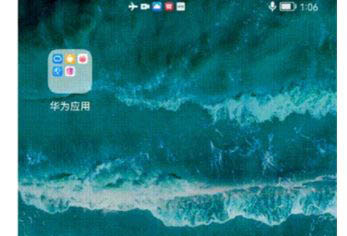
2、在弹出的选项中点击【显示为大文件夹】即可,就能将小文件夹显示成大文件夹。
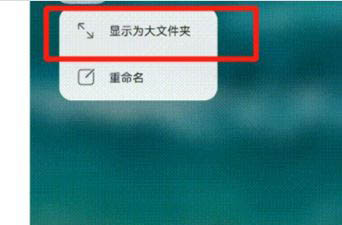
注意:使用大文件夹,体验便捷应用分类整理和应用快速直达能力,还可丰富桌面样式。
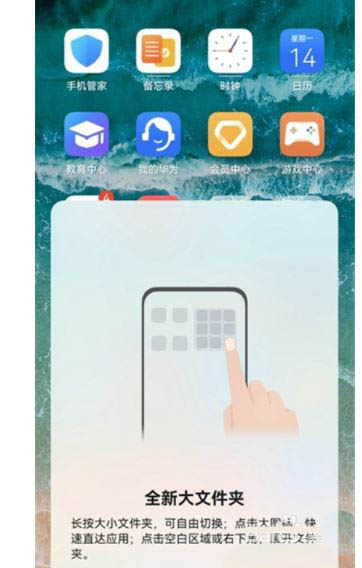
打开大文件夹
1、在手机桌面上找到需要打开的大文件夹。
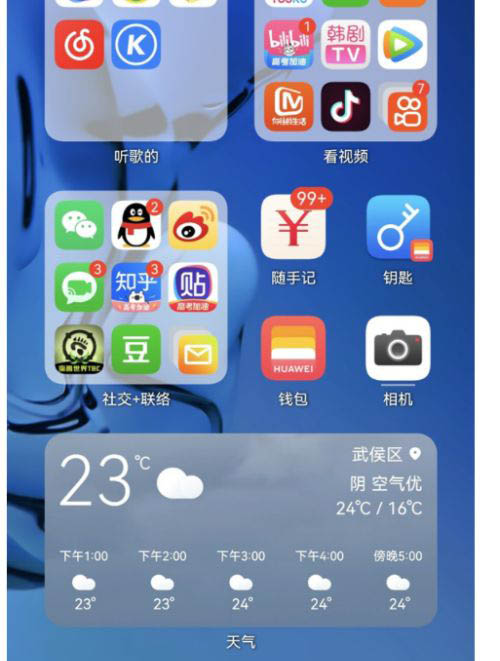
2、点击大文件夹九宫格右下角重叠按钮图标,就能直接显示出文件夹中的所有应用。

3、可展开大文件夹显示全部应用图标。
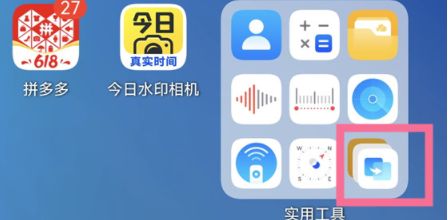
4、直接点击文件夹中的应用图标就能快速开启应用,将应用选择的步骤进行了简化,操作起来更方便。

大文件夹翻页、调整大小、设置背景
翻页
目前鸿蒙系统大文件还不支持翻页,如果想要查找华为鸿蒙系统大文件夹更多应用可以点最后一个应用那里,能展开。小编倒是觉得华为可以增加一下翻页功能的,这样会比较方便一些。
调整大小
进入桌面,找到需要放大的文件夹,长按小文件夹。然后在弹出的文件夹设置中,选择【显示为大文件夹】,选择之后将会变成和桌面卡片一样大小的文件夹了。另外还可以长按放大后的文件夹移动至任意位置进行排序。
设置背景
目前鸿蒙系统大文件夹的背景是灰白色的,还不支持调色,以前是透明的,倒是看着比较舒服,所以这也是大家不习惯的原因之一吧!
以上就是关于鸿蒙大文件的相关操作,希望大家喜欢,请继续关注教程之家。
相关推荐:
华为鸿蒙OS加密DNS功能在哪? 鸿蒙开启自动加密DNS的技巧
鸿蒙系统怎么切换音频输出设备? 鸿蒙更换声音输出设备的技巧
鸿蒙系统图标底部小白条怎么去掉? 鸿蒙屏幕底部的显示条隐藏方法


![鸿蒙怎么收藏重要短信 鸿蒙系统收藏与删除收藏短信的技巧[多图]](https://img.jiaochengzhijia.com/uploadfile/2022/0408/20220408180118782.jpg@crop@160x90.jpg)
![华为鸿蒙HarmonyOS API更新内容:重点 SDK 变更,还有 Java API、JS API 和配置文件等[多图]](https://img.jiaochengzhijia.com/uploadfile/2022/0401/20220401183547917.jpg@crop@160x90.jpg)

![手机CPU天梯图 手机CPU天梯图2021最新版(高清)[多图]](https://img.jiaochengzhijia.com/uploadfile/2021/0610/20210610152311258.png@crop@240x180.png)
![鸿蒙系统怎么设置自动对齐图标 [多图]](https://img.jiaochengzhijia.com/uploadfile/2021/1008/20211008110835759.png@crop@240x180.png)
![鸿蒙系统有多少app 鸿蒙系统app数量介绍[多图]](https://img.jiaochengzhijia.com/uploadfile/2021/0608/20210608184110197.jpg@crop@240x180.jpg)
